Molti utenti di Windows 10 stanno affrontandosihost.exe Errore hardware sconosciuto , Se non hai la soluzionefinestreQualsiasi tipoErrore graveConoscenze pregresse, è difficile risolvere questo errore.
sihost.exe Errore hardware sconosciuto Ti impedirà di utilizzare correttamente molte funzioni di Windows e potrebbe persino causare l'arresto anomalo di alcuni software durante l'esecuzione.Questa è una situazione molto spiacevole.
Ma non preoccuparti, sono tornato.Oggi vi spiegherò in dettaglio la causa di questo errore e il "Come risolvere l'errore di sistema sihost.exe" .Continua a leggere! !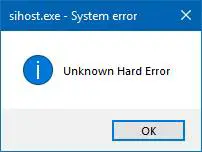
sihost.exe是che cosa?
(Host dell'infrastruttura Shell) sihost.exemezzo" SIHost "rappresentareInfrastruttura Shell HOST.Sì, certo, è un file .exe, che può essere considerato il file principale di Windows ed è responsabile dell'elaborazione di vari elementi grafici del sistema operativo Windows.
Quali sono le cause di errori hardware sconosciuti su Windows 10?
Ci sono molte ragioni che possono causare un errore hardware sconosciuto nel PC Windows 10.Ne ho elencati alcuni qui:
- Ci sono alcuni problemi con software di terze parti e il nuovo Windows Update.
- I file importanti del sistema operativo devono essere danneggiati.
- Problema del conducente.
- Malware/file o virus.
- Attraverso determinati programmi o softwareEliminasihost.exe.
- Il download di Windows 10 è incompleto o errato.
- La chiave di registro di Windows è danneggiata.
Come correggere l'errore hardware sconosciuto di sihost.exe
Pertanto, ecco il modo migliore per correggere completamente l'errore hardware sconosciuto sihost.exe dal sistema Windows.
1. Avvio pulito di Windows 10
Per quelliAll'avvioPersone che riscontrano errori sihost.exe, Questa patch può aiutarti a determinare se l'errore è causato da un'applicazione di terze parti.Pertanto, nel nostroEseguire un avvio pulito di Windows 10Non è consentito aprire applicazioni di terze parti, per favoreSegui questi semplici passaggi con me:
- Usa la tastiera per premere Windows + R Chiave per aprire"comando Esegui".
- Nella casella di ricercaTipomsconfig, quindi premereOK.
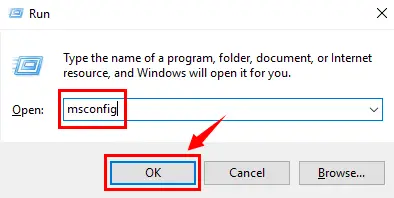
- proprio adesso,Aprirà "Configurazione di sistema"finestra.Fare clic su "convenzionale"Scheda, quindi nella "Inizio selettivo" Nelle opzioni, assicurati di deselezionare " Carica elementi di avvio" Opzioni.
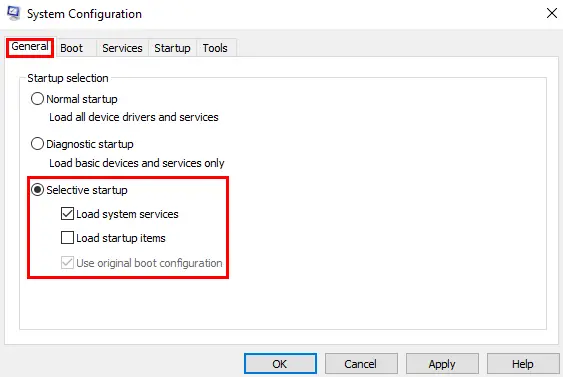
- Aspetta un minuto, non premere oraAPPLICA或OK, C'è un altro passo da fare.
- Fondare "convenzionale"tabIn cima alla stessa linea ,scegliere" sistema" tab.Fare prima clic su "Nascondi tutti i servizi Microsoft" , quindi premere" Disabilitare tutto" Pulsante.
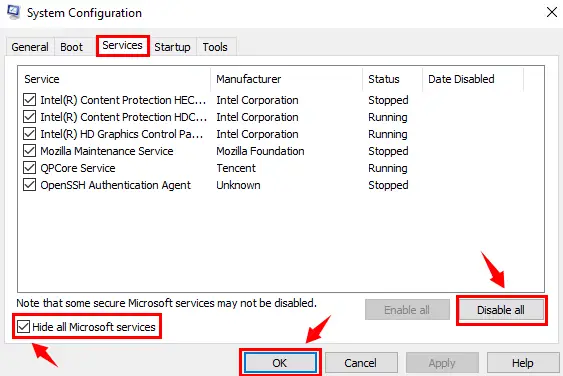
- Ora puoi premere liberamenteAPPLICA&OKPulsante.
- Quando viene visualizzata una nuova finestra di dialogo,Clicca su Ricomincia .
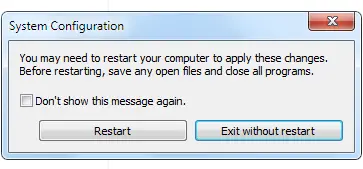
2. Ottieni l'aiuto di System File Checker (SFC)
Windows ha il proprio software di utilità, che può scansionare tutti i file di sistema, rilevare eventuali file mancanti e ripristinare i file Windows danneggiati.該Controllo file di sistema是SFC.EXEIn Windows.Quindi saltiamo direttamente per utilizzare il controllo file di sistema per risolvere l'errore.
- Utilizzando la tastiera, premereWindowsChiave, quindi cerca e seleziona "Prompt dei comandi (amministratore)" o" Windows PowerShell (amministratore)".

- Nella finestra di dialogo del prompt dei comandi, digita il comando – SFC / scannow e premiTasto Invio.
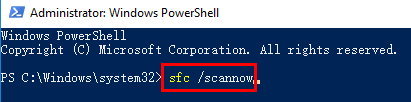
- La scansione richiederà molto tempo, dopodiché tutte le fonti di errore verranno riparate.Si prega di seguire le istruzioni sullo schermo fornite (se presenti).
Ci vuole pazienza per provare qui e provare a risolvere l'errore.Sei stato qui ma non hai trovato una soluzione, il che è molto triste.Ma non preoccuparti, perché c'è una soluzione per ogni problema.Quindi, questa è la tua situazione, perché siamo qui per fornirti più soluzioni.
3. Malware sospetto
Sì il tuo filesihost.exePotrebbe essere stato colpito da un virus infettivo.La soluzione a questo problema consiste nell'eseguire una scansione del sistema alla ricerca di virus o malware.Su internetCi sono moltiAnti-dannosoSoftware, o se hai già un sistema completo, puoi eseguire una scansione malware; se usi questa scansione, scoprirai che il file sihost.exe potrebbe essere danneggiato, danneggiato o addirittura cancellato; elimina/elimina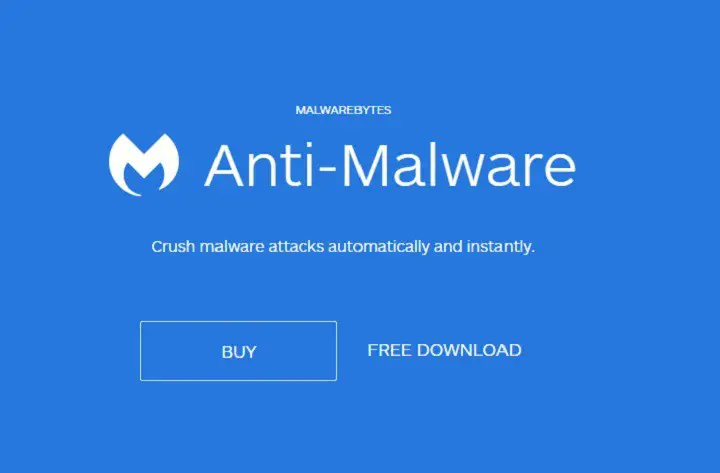
4. Disco rigido: verifica la presenza di errori del disco
Il disco rigido è molto importante per il funzionamento del sistema e per i suoi danni. Sia l'hardware che il software possono causare problemi di funzionamento del sistema.A causa di problemi software, procederemoScansione del disco rigido. Sì, usa "Controlla gli errori del disco" Metodo, possiamo rilevare se il disco rigido è danneggiato, questo è ciò che stiamo affrontando La causa dell'errore del disco rigido sihost.exe è sconosciuta. Lascia che ti guidi attraverso l'esecuzione"Controlla gli errori del disco"Processo semplice.
- Utilizzando la tastiera, premereWindowsChiave, quindi cerca e seleziona "Prompt dei comandi (amministratore)" o" Windows PowerShell (amministratore)".

- Nella finestra di dialogo del prompt dei comandi, digita il comando – chkdsk /f /r , quindi premere Accedere.
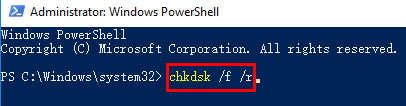
- Il sistema controllerà automaticamente il disco eCorreggi gli errori nel disco rigido (Se c'è).
- Al termine della scansione, per favoreRicominciaPC affinché le modifiche alla scansione abbiano effetto.
5. Aggiornamento del driver
Poiché questo potrebbe essere il caso, molti driver di sistema vecchi o incompatibili potrebbero diventare un problema, perché qualsiasi programma o funzione in Windows ha il proprio driver e dovrebbe essere aggiornato frequentemente utilizzando Windows Update.Considerando i driver obsoleti come un problema, molti problemi possono essere risolti in Windows e quindi possono essere risolti anche.Puoi scaricarne molti Disponibile su InternetSoftware di aggiornamento driver e usa il software per aggiornare i driver obsoleti nel tuo PC.
Al termine dell'aggiornamento, riavviare per rendere effettive le modifiche.
6. Modifiche recenti al software
Se di recente hai installato un nuovo software o hai persino aggiornato un software e in seguito ti sei imbattutosihost.exeproblema, È possibile che questa modifica abbia interessato il sistema e causato un errore.C'è una soluzione molto semplice a questo problema.Disinstalla quel software specifico e riavvia il computer. Se disinstallarlo può aiutarti a risolvereGrave errore sconosciuto, Quindi ti suggerisco di non installare di nuovo il software.
- Premere per aprire il pannello di controllo finestreChiave e ricerca pannello di controllo.
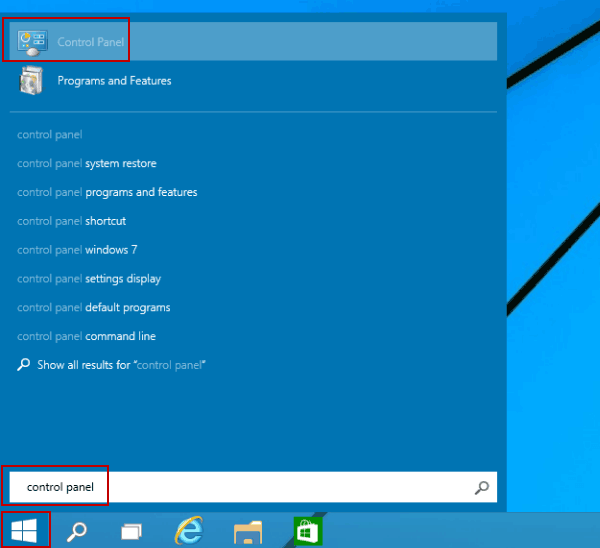
- Nella nuova finestra di dialogo,Clicca su"programma"OpzioniDirettamente sotto il " Disinstallaprogramma".
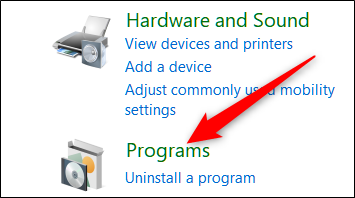
- Fare clic sull'applicazione specifica che si desidera eliminare, quindi fare clic su " Disinstalla".
7. Aggiorna Windows 10
Il sistema operativo Windows è costantemente aggiornato e sono state risolte molte modifiche o problemi, che potrebbero essere causati da alcuni aggiornamenti precedenti.pertanto,Aggiorna finestre Sarà un passo importante per cercare di risolvere gli errori.
8. Reinstalla Windows
È stato fatto un passo importante, ma puoi procedere solo se tutti i passaggi precedenti non sono efficaci per te, il che significaWindows 10 L'installazione non è corretta.Pertanto, esegui il backup di tutti i file e il software importanti e puoi reinstallare immediatamente Windows.
Per favore, se pensi di non aver provato tutti i passaggi precedenti o di non aver completato correttamente nessuno dei passaggi precedenti, non disinstallare Windows.Pertanto, riprovarli è un tentativo utile; se ancora non funziona, per favore Reinstalla Windows.
Ha funzionato?
Quindi questi possono essere usati per riparare Metodo di errore hardware sconosciuto. Abbiamo visto che questo errore può essere causato da qualsiasi virus nel sistema o applicazioni di terze parti o danni al disco rigido, tutti questi virus possono essere danneggiati o eliminatisihost.exe. 該SIH OST èHost infrastruttura shellIl sistema operativo Windows è molto importante con molte funzionalità senza di esso. I file exe possono essere fermati, con conseguente? Errore hardware sconosciuto in sihost.exe.
Spero che seguire i passaggi precedenti possa aiutarti a risolvere l'errore e menzionarti nei commenti in caso di domande o suggerimenti su questo errore.


![Come vedere la versione di Windows [molto semplice]](https://infoacetech.net/wp-content/uploads/2023/06/Windows%E7%89%88%E6%9C%AC%E6%80%8E%E9%BA%BC%E7%9C%8B-180x100.jpg)

